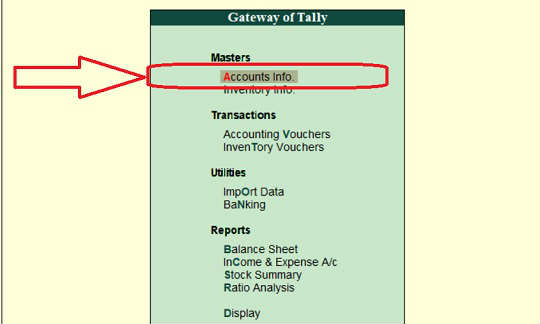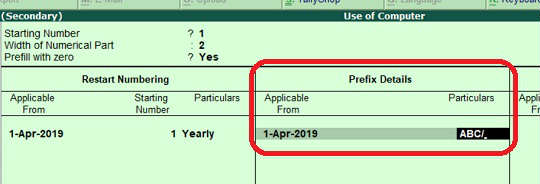Hello दोस्तों आज हम बात करेंगे की कैसे आप Tally ERP 9 में Invoice Number को अपनी जरुरत के अनुसार Set कर सकते है वो भी Automatically. Tally में Invoice Number Set करना का Option होता है जिसकी मदद से आप अपनी जरुरत के अनुसार Invoice Number रख सकते है मैने निचे कुछ उदाहरण दिए है |
- ABC/001/2020-21
- 001/ABC/2020-21
- 2020-21/001/ABC
- 001/ABC/2020-21
ये कुछ Format थे आप अपने अनुसार Format ready कर सकते है तो चलिए Tally में ये Option खा होता है और इसे कैसे Use किया जाता है जानते है |
How to set automatic invoice number in tally
सबसे पहले आपको Tally Open करना है उसके बाद आपको आपको Accounts Info. में जाना है Accounts Info के अंदर Voucher Types में जाना है Voucher Types के अंदर आपको Alter में जाना है पहले Sale वाले Lager को Open करना है Sale का Voucher open करते है आपको निचे Method of Voucher Numbering Show हो जायेगा आपको उसे Automatic पर कर देना है उसके बाद आपको Use advanced configuration को No की जगे पर Yes कर देना है उसके बाद आपके सामने Voucher Type Alteration box open होगा
1. आपको Gateway of Tally में Accounts Info में जाना है
2. उसके बाद आपको Voucher Type में जाना है
3. Voucher Type में जाने के बाद आपको Alter में जाना है |
4. फिर आपको sale Voucher को open करना है |
Note: आपको Method of voucher numbering में आपको Automatic Select करना है उसके बाद आपको Use advanced Configuration वाले option को Yes करना है |
Starting Number
Starting Number में आपको वो Number लिखना है जिसे Number में आपकी Invoice Start होगी Start का मतलब जिस अनुक्रम में चलेगी |
Width of Numerical Part
Width of Numerical part का मतलब की आपके जो Invoice Number के अनुक्रम कितनी संख्या के हो सकते है उदहारण के लिए जैसे आपकी total 100 Invoice बनेगी एक Year में तो आप यहाँ 3 number Use करोगे यदि आपको लगता है की ज्यादा हो सकती है तो आप अपने हिसाब से याना Number use कर सकते हो |
Prefill With Zero
Prefill with Zero का मतलब की आप Invoice Numer से पहले Zero का Use करना चाहते हो या नहीं यदि आप चाहते हो की आपकी Invoice के Number से पहले Zero का उसे हो तो आप इस Option को Yes कर सकते है उदारण के लिए आपका Invoice Number है ABC/01/2020-21 इस Invoice Number में 1 से पहले Zero लेने के लिए हम Prefill With Zero का Use करते है |
Restart Numbering
Restart Numbering का Use आप तब करते है जब आपको Invoice Number को Restart करना होता है इसमें आप Daily, monthly, Never, Weekly, yearly का Use करके अपनी Invoice को Restart कर सकते हो Restart Numbering में भी 3 Option होते है 1. Applicable From 2. Starting Number 3. Particulars
Prefix Details
Prefix Details में आपको 2 Option देखने को मिलते है
1. Applicable From
2. Particulars
आपको Applicable From में Date लिखनी है जब से Invoice Number में Change Applicable हो और Particulares में आपको वो लिखना है जो आपकी Invoice Number के Pehele Show हो जैसे ABC/ ये आपकी सब Invoice के आगे Show होगा
Suffix Details
Suffix Details में भी आपको 2 Option देखने को मिलते है
1. Applicable From
2. Particulars
आपको Applicable From में Date लिखनी है जब से Invoice Number में Change Applicable हो और Particulares में आपको वो लिखना है जो आपकी Invoice Number के बाद Show हो जैसे /2020-21 ये आपकी सब Invoice के पीछे Show होगा
हमने जो format लिखा है वो कुछ इस प्रकार Show होगा
ABC/01/2019-20



![Basic Details About Ms Word – Winword [hindi]](https://useofcomputer.in/wp-content/uploads/2019/05/Word-218x150.jpg)
![Basic Details About Excel [Hindi]](https://useofcomputer.in/wp-content/uploads/2019/05/basic-details-about-ms-exce-218x150.jpg)




![[Fixed] File Too Large Error for Transfer File in Pen drive – Use of Computer](https://useofcomputer.in/wp-content/uploads/2021/04/File-Too-Large-Error-in-Pen-300x158-1-218x150.jpg)